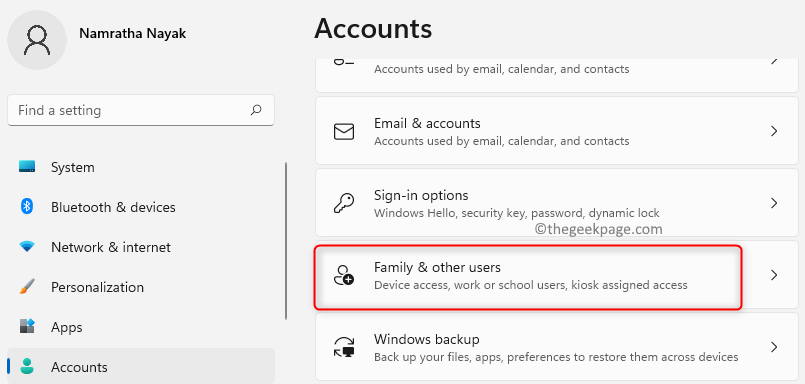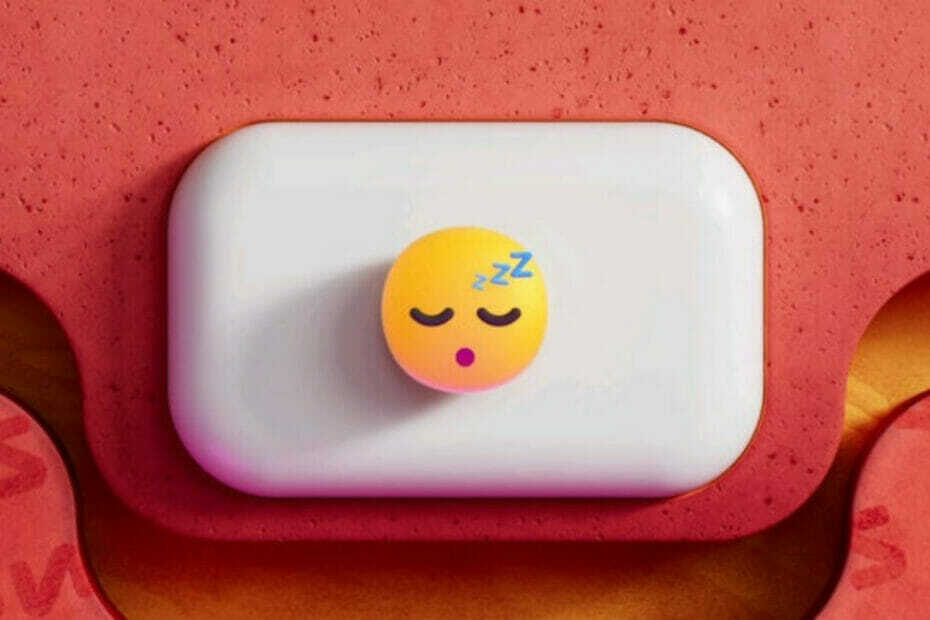Cihazınızın ışıklarını gözünüz ile otomatik olarak kısabilirsiniz.
- Windows 11 Insider Build 25300, çok sayıda düzgün değişiklik içerir.
- Bunlardan biri, Ayarlar uygulamasında varlık algılamanın görünümüdür.
- Şimdi etkinleştirebilirseniz burada öğrendim.
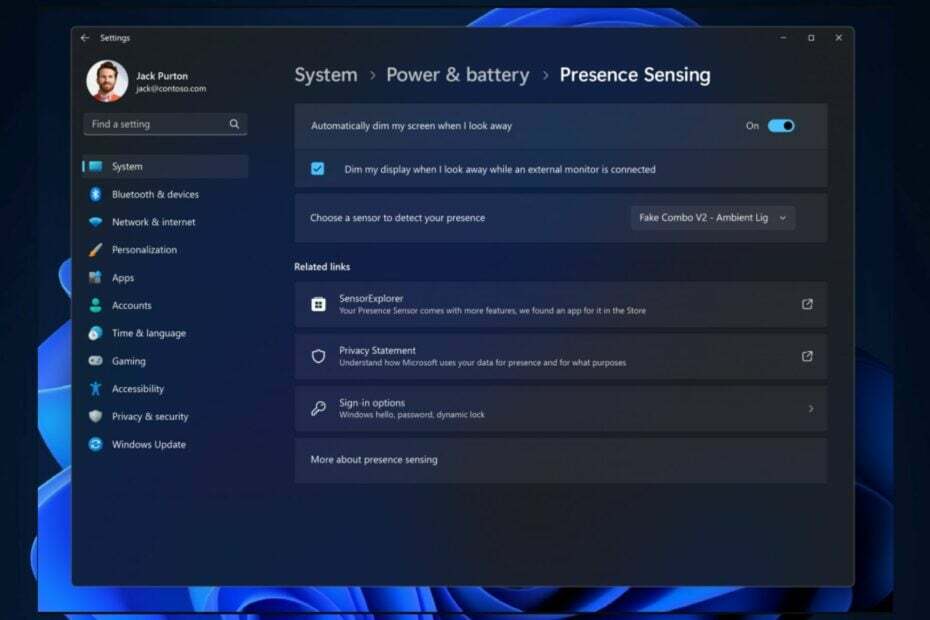
XİNDİRME DOSYASINI TIKLAYARAK KURULUM
- Fortect'i indirin ve kurun PC'nizde.
- Aracın tarama işlemini başlatın Sorununuzun kaynağı olan bozuk dosyaları aramak için.
- sağ tıklayın Onarımı Başlat böylece araç sabitleme algoritmasını başlatabilir.
- Fortect tarafından indirildi 0 bu ayın okuyucuları
Microsoft yayınlandı Windows 11 İçeriden Önizleme Yapı 23516
Dev Channel'a ve bazı önemli özelliklerle birlikte gelir. yanında Windows Yardımcı Pilotu Kanalda hak edilmiş bazı iyileştirmeler elde eden bu yapı, Windows 11'deki Varlık Algılama özelliğine de birçok iyileştirme getiriyor.Bilmiyorsanız, Windows 11'deki Varlık Algılama özelliği, sistemin kullanıcıların makinenin yakınındaki davranışlarını algılamasını sağlar. Kullanabilmeniz için cihazınızın Varlık Algılama özelliğini desteklemesi gerekir.
Ve şimdi, Geliştirici Kanalında bu özellik üzerinde yapılan yeni geliştirmelerle Uyarlamalı Karartma'yı kullanabileceksiniz. Bu özellik, başka bir yere baktığınızda ekranınızı akıllı bir şekilde karartmanıza ve geriye baktığınızda ekranınızı karartmanıza izin vereceği için kendi seviyesindedir. Yani temelde, ekranınızın ışıklarını gözlerinizle kontrol edebileceksiniz.
Özellik şimdilik Dev Channel'da bulunuyor ancak bu, çok yakında canlı Windows 11 sunucularına geleceği anlamına geliyor. Dev Channel'da bulunanlarınız için, bu özelliği birkaç tıklama ile kolayca etkinleştirebilirsiniz. İşte nasıl.
Windows 11'de varlık algılama nasıl etkinleştirilir?
- Windows 11'e gitmeniz gerekiyor Ayarlar Arama görev çubuğu aracılığıyla.
- Oradayken şuraya git: Gizlilik ve Guvenlik paneli ve seçin Varlık Algılama. (Not: özelliğin görünmesi için cihazınızın özelliği desteklemesi gerekir.)
- Burada sadece emin olun Başka tarafa baktığımda ekranımı otomatik olarak karart seçeneği etkinleştirildi.

- Ve işte bu. Başka tarafa baktığınızda ekranınız ışıklarını kısmalıdır.
Unutmayın, bu özellik şimdilik yalnızca Dev Channel'da ve etkinleştirebilmeniz için cihazınızın özelliği desteklemesi gerekiyor.
Microsoft'a göre Yaklaştığında Uyandır, Ayrıldığında Kilitle, Uyarlanabilir Karartma, Windows'ta Varlık Algılama tarafından desteklenmektedir ve artık OOBE (“kutu dışı deneyim”) kurulum işlemi, cihazınız için gizlilik ayarlarınızı seçerken.
Bu özellik sizi heyecanlandırıyor mu? Yorumlarda bize bildirin!